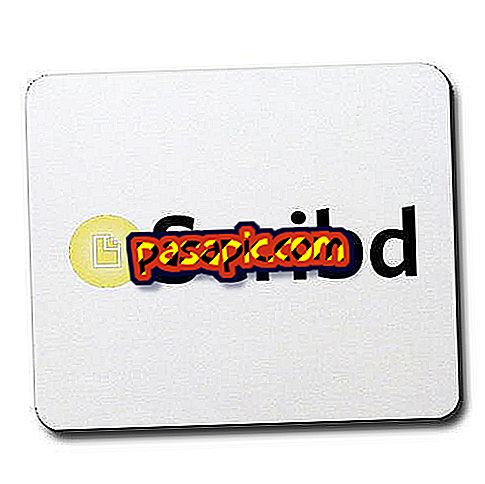Hogyan adjunk információt egy képhez a Photoshop programban

Ha tudjuk, hogyan kell információt adni a képhez a Photoshopban, akkor sokkal jobban osztályozhatja és szervezheti meg fényképeit nagyon professzionális módon. Az Adobe szerkesztőprogramja lehetővé teszi, hogy sok más adatot is hozzáadjon a szerző szerzőjéhez, jogaihoz, helyéhez és tartalmához. A fényképek szervezésében a .com-ban elmagyarázzuk, hogyan helyezhetünk el információkat a Photoshop képeire.
A következő lépések:1
A képszerkesztő program megnyitása után a vízszintes felső menübe kell lépnie, és a "Fájl" gombra kattintva. A megnyíló almenüben a "Fájl információk" gombra kell kattintania.

2
Most lesz egy ablak, ahol több lapot talál. Ezek mindegyike hozzáférést biztosít a képekhez a Photoshop használatával, az adatok csoportosítása szerzők, tartalom, kamera, hely készítésének helye, videó és hang alapján. Például az " IPTC " fül lehetővé teszi, hogy számos képet írjon a kép szerzőjéhez, többek között:
- Név.
- Cargo.
- Irányba.
- City.
- Tartományban.
- Irányítószám
- Ország.
- Phone.
- E-mail.
- Web.
- Szerzői jogvédelem alatt.
Tudnia kell, hogy az IPTC a képek egyik legnépszerűbb metaadat-szabványa. Fontos megjegyezni, hogy ebben a lapon információkat adhat meg a fénykép használatának jogairól.

3
A második lapot az "IPTC kiterjesztés" -nek nevezik, és megkönnyíti a fotó tartalmához kapcsolódó információk beépítését a képbe . Az alapadatok a következők:
- Személy.
- Place.
- City.
- Tartomány vagy állam.
- Az ország neve
- ISO országkód.
- A világ régiója.
4
A következő lapon: "Kameraadatok" találja a fényképpel kapcsolatos adatokat, a kép méretét és felbontását, ha a vakut használták, a lencsét, a fókusztávolságot és a képet. expozíciót.

5
Másrészről a "GPS adatok" fülön nagyon részletes információkat talál a világ azon pontjáról, ahol a fotó készült.

6
Abban az esetben, ha a kép, amelyhez hozzá kíván adni a Photoshop-ot, egy keret, akkor az adatokat a "Videóadatok" lapon adhatja meg, ahol a következő szóközöket láthatja:
- A szalag neve.
- Jelenetet.
- Lövés vagy felvétel.
- A felvétel dátuma.
- Felvétel megjegyzése.
- A szalag alternatív neve.

7
Abban az esetben, ha a Photoshop animációjával fog dolgozni, és hangot szeretne használni, az alábbi fül, az „Audio adatai” lehetővé teszi az összes kapcsolódó információ megadását.

8
Ha nem szeretne nagyon részletes adatokat megadni a képen a Photoshop használatával, akkor csak az első lapot, a "Leírás" -ot töltheti be, amelyben összefoglaló információkat kér:
- A dokumentum címe
- Szerző.
- Leírás.
- Minősítést.
- A leírás szerzője.
- Kulcsszavak.
- Szerzői jog.
- Szerzői jogi figyelmeztetés.
- Szerzői jogi URL.

9
Ha ezzel ellentétben a leírt lapok nem megfelelőek, akkor a jobb felső sarokban lévő nyíl megjeleníthető, és a Photoshop segítségével sokkal több információ is hozzáférhető lesz a képéhez.

10
Mint látható, a Photoshop nemcsak több lehetőséget kínál a képek szerkesztésére, hanem azt is támogatja, hogy sok olyan információt tartalmaz, amelyet nem lát, de ez nem áll meg fontosnak.